Czasami, gdy znajdziesz interesujące informacje w Internecie, możesz chcieć wydrukować odpowiednią stronę internetową. Ale interesują Cię tylko informacje dostępne na odpowiedniej stronie i tak naprawdę nie potrzebujesz tych wszystkich reklam, znaczników, pasków nawigacyjnych i dodatkowego bałaganu. Jeszcze bardziej denerwujące jest to, że cały ten bałagan często kończy się wydrukowaniem na dziesiątkach stron.
Dobra wiadomość jest taka, że istnieje sposób na usunięcie ze stron internetowych wszystkich niepotrzebnych elementów przed naciśnięciem przycisku Drukuj. Zanim zagłębimy się w temat, warto wspomnieć, że niektóre rozwiązania wymienione w tym artykule mogą nie dotyczyć wszystkich dostępnych przeglądarek. W takim przypadku możesz tymczasowo przełączyć się na inną przeglądarkę.
Jak drukować bez bałaganu w systemie Windows 10
1. Bezproblemowe drukowanie w przeglądarce Microsoft Edge
Aktualizacja Windows 10 Spring Creators Update, czyli aktualizacja systemu Windows 10 z kwietnia 2018 r., Wprowadza nową opcję drukowania w przeglądarce Edge, która umożliwia drukowanie stron internetowych bez bałaganu.
Aby włączyć Bezproblemowe drukowanie opcja, po prostu kliknij przycisk Ustawienia w Microsoft Edge i przejdź do Drukuj. Spowoduje to otwarcie okna podglądu strony. Teraz przejdź do Nagłówki i stopka i wybierz plik Bezproblemowe drukowanie opcję z menu rozwijanego. Możesz teraz trafić Wydrukować możliwość drukowania stron bez reklam.
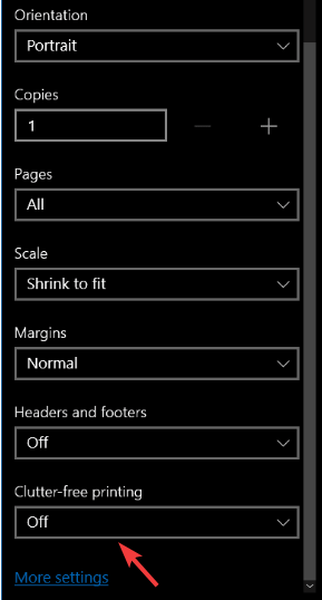
Możesz także zainstalować dedykowane rozszerzenie przeglądarki, które usuwa reklamy, pasek nawigacji wszystkie te śmieci przed drukowaniem. Na przykład możesz zainstalować PrintFriendly i PDF.
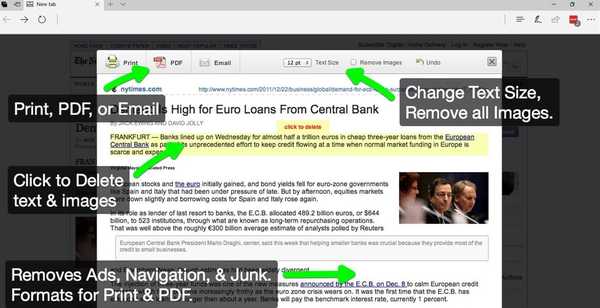
To rozszerzenie optymalizuje również Twoje strony, aby były przyjazne dla oczu. Możesz zmienić rozmiar tekstu w zależności od potrzeb. Jeśli chcesz wydrukować tylko tekst, możesz usunąć wszystkie obrazy lub tylko pojedyncze obrazy.
- POWIĄZANE: Poprawka: Drukowanie do PDF nie działa w systemie Windows 10
2. Bezproblemowe drukowanie w przeglądarce Google Chrome
Google Chrome to najpopularniejsza przeglądarka na świecie, ale nie oferuje opcji Uprość strony. Właściwie jeszcze kilka lat temu przeglądarka obsługiwała podobną opcję, ale Google zdecydował się ją usunąć. Jednak w sklepie Chrome Web Store nadal dostępnych jest wiele rozszerzeń, które umożliwiają drukowanie nieuporządkowanych stron internetowych. Wymienimy dwa z najbardziej wiarygodnych.
Plik Rozszerzenie przyjazne dla druku i PDF jest również dostępny dla Google Chrome i zawiera wszystkie opcje, o których wspomnieliśmy powyżej. Możesz więc przeglądać strony internetowe przed ich wydrukowaniem, zapisywać strony w formacie PDF, wysyłać je e-mailem, usuwać obrazy i tekst, których nie chcesz drukować, a także zmieniać rozmiar czcionki. Możesz pobrać rozszerzenie Print Friendly & PDF z Chrome Store.
PrintWhatYouLike to kolejne interesujące rozszerzenie przeglądarki Chrome, które pozwala edytować strony internetowe przed ich wydrukowaniem. Możesz pominąć wszystkie reklamy i elementy, których nie chcesz drukować. To rozszerzenie umożliwia edycję i zmianę rozmiaru dowolnych części strony internetowej oraz używanie innej czcionki i rozmiaru tekstu podczas drukowania.
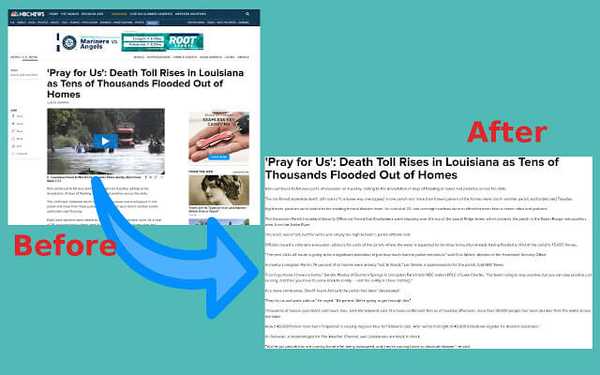
Tła witryny pełnią tylko rolę estetyczną, więc jeśli interesuje Cię tylko drukowanie cennych informacji, możesz również usunąć tła i marginesy. Następnie możesz zapisać odpowiednią stronę internetową jako plik PDF lub HTML. Możesz pobrać PrintWhatYouLike ze sklepu Chrome.
- POWIĄZANE: Jak naprawić wysokie zużycie procesora przez usługę buforu wydruku w systemie Windows 10
2. Bezproblemowe drukowanie w przeglądarce Mozilla Firefox
Mozilla Firefox oferuje wbudowaną opcję drukowania bez bałaganu, którą można włączyć po wybraniu przycisku drukowania. Jednak ta opcja nie zawsze jest dostępna. Gdy nie jest obsługiwany, jest po prostu wyszarzony i nie można zaznaczyć przycisku „Uprość stronę”.
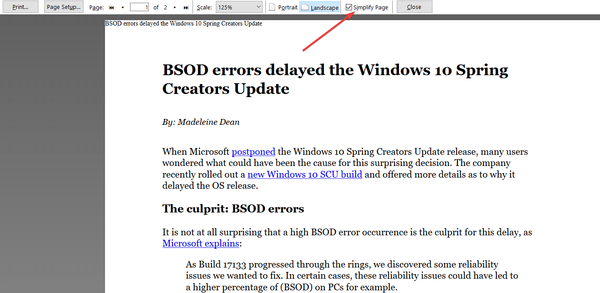
W takim przypadku musisz zainstalować dedykowane rozszerzenie, aby usunąć bałagan i reklamy ze stron internetowych, takie jak rozszerzenie Print Friendly & PDF.
W ten sposób możesz włączyć drukowanie bez bałaganu w Edge, Chrome i Mozilla Firefox. Jak widać, nie wszystkie przeglądarki mają dedykowaną opcję upraszczania stron internetowych przed drukowaniem, ale zawsze można zainstalować rozszerzenie, które pomoże usunąć bałagan.
Jeśli chcesz dalej uporządkować swój komputer z systemem Windows 10, zapoznaj się z poniższymi przewodnikami:
- TidyTabs organizuje zagracony pulpit systemu Windows za pomocą widoku z wieloma kartami
- Najlepsze narzędzia do defragmentacji 5 do usuwania bałaganu na dysku twardym w systemie Windows 10
- Jak dodać port USB-C do laptopa i utrzymać porządek na biurku
- Błędy drukarki
- Przewodniki po systemie Windows 10
 Friendoffriends
Friendoffriends

![Aktualizacja z rabatem do Windows 8 Pro z Windows XP i 15% zniżki [użytkownicy biznesowi]](https://friend-of-friends.com/storage/img/images/windows-8-pro-discount-upgrade-from-windows-xp-and-get-15-off-[business-users]_2.jpg)

